Ubuntu nastavlja ažurirati pakete i s vremena na vrijeme izdaje nova sigurnosna ažuriranja. Postaje stvarno teško redovito ažurirati Ubuntu pakete, pogotovo kad ste upravo instalirali Ubuntu, to je zbog velike vjerojatnosti da su paketi vašeg Ubuntu sustava zastarjeli. Stoga ćemo se usredotočiti na to kako Ubuntu 20 ažurirati Ubuntu pakete.04 LTS sustav.
Vrste ažuriranja
Postoje tri vrste ažuriranja:
- ažuriranje
- Sigurnost
- BackPorts
Naša je briga zbog prva dva ažuriranja samo zato što su ažuriranja backportsa ažurirana u novim izdanjima Ubuntua. Samo moramo konfigurirati "Ažuriranje" i "Sigurnost" u našem Ubuntu sustavu kako bi operativni sustav bio ažuriran.
Konfiguracija ažuriranja na Ubuntu 20.04
Prije svega otvorite izbornik aplikacija.
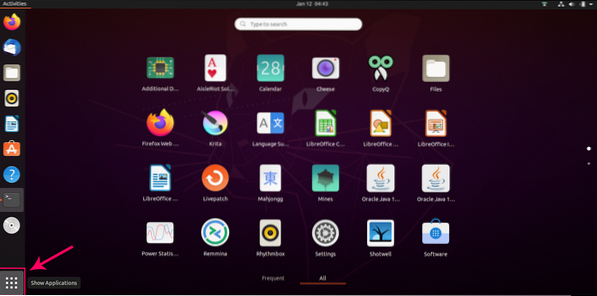
Potražite "Softver i ažuriranja".
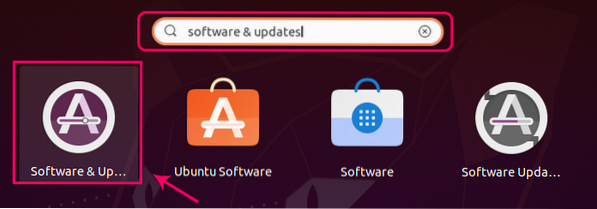
Kliknite istaknutu ikonu u rezultatu pretraživanja.
Otvorit će vam se prozor "Softver i ažuriranja" na Ubuntu 20.04 ovako:
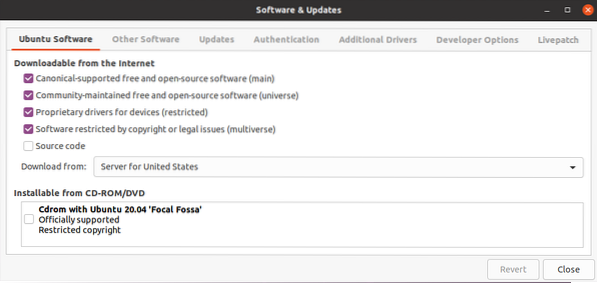
U ovom prozoru pređite na karticu "Ažuriranja".
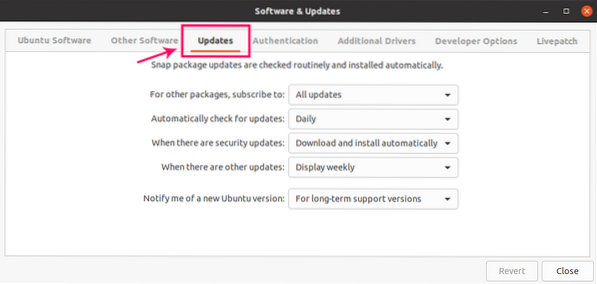
Sada na ovoj kartici „Ažuriranja“ možete konfigurirati ažuriranja prema svojoj želji. Na primjer, iz prve opcije možete konfigurirati pretplatu za druge pakete, poput "Sva ažuriranja", "Samo sigurnosna ažuriranja" ili "Sigurnost" i druga preporučena ažuriranja ".
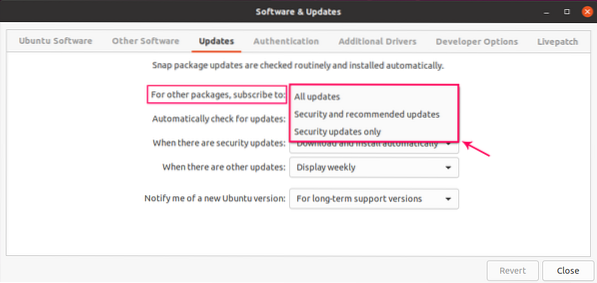
Drugi padajući meni je za postavljanje fiksnog vremena provjere ažuriranja. Na primjer, dnevno, tjedno ili nikad.
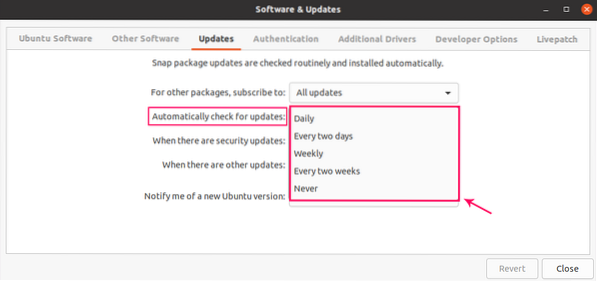
Budući da su sigurnosna ažuriranja doista važna, treći spremnik nudi tri mogućnosti za trenutno poduzimanje radnji po tom pitanju. Na primjer, Prikažite odmah, Automatski preuzmi i automatski preuzmi i instaliraj. Opcija "Automatski preuzmi i instaliraj" odabrana je prema zadanim postavkama na Ubuntu 20.04.
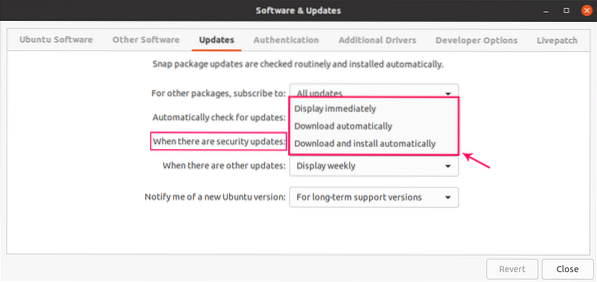
Možete postaviti vrijeme obavijesti kada su dostupna druga ažuriranja s četvrtog padajućeg izbornika.
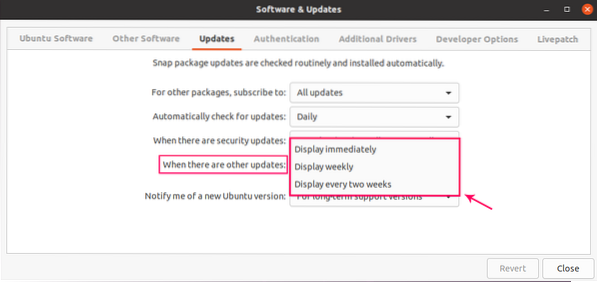
Posljednja opcija je za postavljanje obavijesti kada će biti objavljena nova verzija Ubuntua. Bilo za noviju verziju, samo LTS verzije, ili nikad ne obavještavajte.
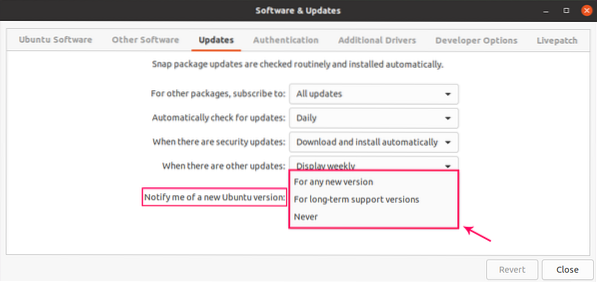
Kada završite, zatvorite prozor Softver i ažuriranja. U skladu s vašim postavkama, ako postoji novo ažuriranje, obavijestit će vas.
Ažurirajte pakete ručno
Pakete možete ažurirati i kad god želite. Jedan od načina je otvaranje programa za ažuriranje softvera.
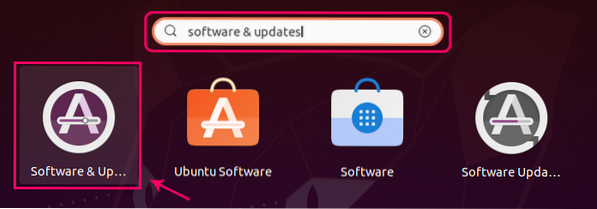
Počet će provjeravati i ažurirati pakete.
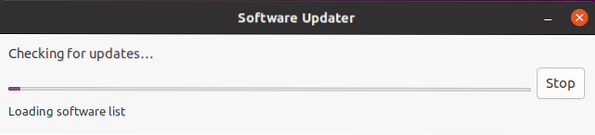
Nakon ažuriranja paketa prikazat će se poruka o uspjehu.

Također možete provjeriti postoje li ažuriranja na vašem terminalu tako što ćete upisati naredbu:
$ sudo apt ažuriranjeAko postoje paketi spremni za nadogradnju, možete ih nadograditi upisivanjem naredbe:
$ sudo apt nadogradnjaZaključak
Na ovaj način možete konfigurirati postavke za ažuriranja i ručno ažurirati i nadograditi svoje pakete na Ubuntu 20.04 LTS sustav.
 Phenquestions
Phenquestions


